Yazar:
Peter Berry
Yaratılış Tarihi:
13 Temmuz 2021
Güncelleme Tarihi:
1 Temmuz 2024
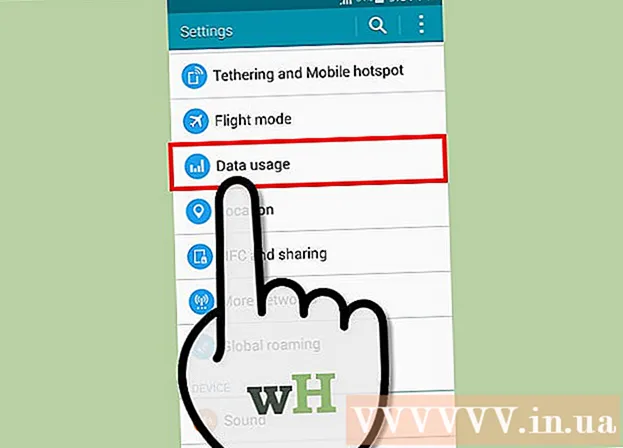
İçerik
Dizüstü bilgisayarınızı İnternet'e bağlamanız gerekiyor, ancak halka açık bir Wi-Fi erişim noktası bulamıyor musunuz? Operatörünüz izin veriyorsa, diğer cihazların telefonun mobil verilerini İnternete bağlanmak için kullanmasına izin veren bir mobil erişim noktası oluşturmak için Android telefonunuzu kullanabilirsiniz. Operatörünüz buna izin vermiyorsa, üçüncü taraf bir uygulama kullanarak bunu yapmanın başka bir yolu vardır.
Adımlar
Yöntem 1/2: Hizmet paketi kullanarak bir erişim noktası kurun
Taşıyıcıyı kontrol edin. Bazı hizmetler, tüm planlarda mobil erişim noktalarının ücretsiz olarak kullanılmasına izin verirken, bu, tüm kablosuz hizmetlerin ek ücret ödemeden mobil erişim noktalarının kullanımına izin verdiği anlamına gelmez. Planınız mobil erişim noktalarını desteklemiyorsa, etkin noktayı açamazsınız.

Ayarlar menüsünü açın. Buna, ana ekranınızdaki veya uygulama tepsinizdeki Ayarlar'dan veya telefonunuzun menü düğmesine dokunup "Ayarlar" ı seçerek erişebilirsiniz.
"Kablosuz ve ağlar" bölümünde "Diğer" e dokunun.
"İnternet paylaşımı ve taşınabilir ortak erişim noktası" menüsüne dokunun. Bu menü genellikle Ayarlar menüsünün Kablosuz ve Ağlar bölümünde bulunur. Bu menüyü bulmak için "Diğer ..." seçeneğine dokunmanız gerekebilir.

Ayarları değiştirmek için "Wi-Fi hotspot kur" seçeneğine dokunun. Erişim noktasının ayarlarını yapın. Mobil erişim noktanızı etkinleştirmeden önce, uygun şekilde güvenli hale getirildiğinden ve SSID'nin (ağ adı) herhangi bir kişisel bilgi içermediğinden emin olmalısınız.- Ağ SSID'si - Bu, genel hale getirilecek ağın adıdır. Yakındaki herhangi biri bu adı görebilir, bu yüzden onun siz olduğunu iddia edecek hiçbir şey olmadığından emin olun.
- Güvenlik - Yeni güvenlik protokolünü desteklemeyen eski cihazları bağlamaya çalışmadığınız sürece, bu bölümü WPA2 PSK olarak ayarlamalısınız.
- Hotspot frekans bandı - Varsayılanı 2,4 GHz olarak ayarlayın. Genellikle bu ayarı koruyabilirsiniz, ancak bazen kalabalık alanlarda 5 GHz olarak değiştirmeniz gerekebilir. 5 GHz seviyesi mesafeyi azaltacaktır.
- Şifre - Her zaman bir şifre belirlemelisiniz, herhangi bir istisna olmamalıdır. Hotspot'a bağlanan cihazlarda yazmanız gerekeceğinden, parolanın güçlü olduğundan ancak hatırlanması kolay olduğundan emin olun.
Hotspot'u açmak için "Taşınabilir Wi-Fi hotspot" kutusunu işaretleyin. Oluşturmanıza izin verilip verilmediğini görmek için hizmet paketi kontrol edilecektir.
- Bir hata alırsanız, operatörünüzle iletişime geçmeniz ve planınıza göre mobil erişim noktanızı kurmayı sormanız gerekir. Ödeme yapana kadar erişiminiz olmayabilir.
Başka bir cihazdaki ortak erişim noktasına bağlanın. Erişim noktasına bağlanmak istediğiniz cihazda "Ağa bağlan" menüsünü açın. Kullanılabilir ağlar listesinde yeni erişim noktasını göreceksiniz. Erişim noktasını seçin ve oluşturduğunuz şifreyi girin. Cihazınız şimdi hotspot'a bağlanacak.
- Farklı cihazlardaki belirli adımları kendiniz öğrenin.
Veri kullanımınızı yönetmek için Ayarlar menüsünün Kablosuz ve Ağlar bölümündeki "Veri kullanımı" seçeneğine dokunun. Bir hotspot kullanmak genellikle verileri internette gezinmek için telefonunuzu kullanmaktan çok daha hızlı tüketir. Hotspot'unuzu kullanırken veri kullanımınızın arttığını görmeye hazır olun. İlan
Yöntem 2/2: Üçüncü taraf bir uygulama kullanın
Operatörünüz hotspot oluşturma özelliğini engellediyse FoxFi'yi indirin. Operatörünüzün planı tethering'e izin vermiyorsa, üçüncü taraf bir uygulama kullanmayı deneyebilirsiniz. Bu uygulamalar, yerleşik etkin nokta uygulamaları kadar güvenilir değildir ve algılanırsa ücrete tabi olabilir.
- FoxFi, mevcut en popüler hotspot uygulamalarından biridir.
- Telefonunuz köklü ise daha güvenilir uygulamalar indirebilirsiniz.
- Bazı operatörler, operatör politikalarını atlatmak için kullanılabilecekleri için FoxFi gibi uygulamaların mağaza sürümlerini engeller. Bu uygulamaları yüklemek için, telefonunuzun tarayıcısını kullanarak APK dosyasını indirmeniz ve yüklemek için Bildirim çubuğunda ona dokunmanız gerekir.
- Bir web sitesinden APK indirmek istiyorsanız üçüncü taraf uygulamalara izin vermeniz gerekir. Bunu yapmak için Ayarlar menüsünü açın, Güvenlik bölümünü açın ve ardından "Bilinmeyen kaynaklar" kutusunu işaretleyin. Bu adım, Play Store dışındaki kaynaklardan indirilen uygulamaları yüklemenize olanak tanır.
Hotspot'unuzu özelleştirin. Uygulamayı çalıştırırken, ortak erişim noktasını açmadan önce ortak erişim noktası ayarlarını yapabilirsiniz. Hotspot'u açmadan önce bu seçeneklerin ayarlandığından emin olun.
- Ağ Adı - Bu, hotspot menzilindeki herkes tarafından görülebilecek ağın adıdır. Ağ adında kişisel bilgi olmadığından emin olun.
- Şifre - Her kablosuz ağın bir şifresi olmalıdır. Bu seçenek ayrıca, genellikle her zaman WPA2'ye ayarlanmış güvenlik türünü seçmenize de olanak tanır.
Hotspot'u açmak için "WiFi Erişim Noktasını Etkinleştir" kutusunu işaretleyin. Etkinleştirildiğinde, doğru parolaya sahip herhangi bir cihaz ortak erişim noktasına bağlanabilir.
Hotspot'a başka bir cihazdan bağlanın. Erişim noktasına bağlanmak için cihazdaki "Ağa bağlan" menüsünü açın. Yeni erişim noktasını mevcut ağlar listesinde görebilirsiniz. Erişim noktasını seçin ve oluşturduğunuz şifreyi girin. Cihazınız şimdi hotspot'a bağlı olmalıdır.
- Lütfen farklı cihazlarda detaylı olarak kendi araştırmanızı yapın.
Veri kullanımınızı yönetin. Tipik olarak, bir hotspot kullanmak, verileri internette gezinmek için telefonunuzu kullanmaktan çok daha hızlı tüketir. Hotspot'unuzu kullanırken veri kullanımınızın arttığını görmeye hazır olun.
- Ayarlar menüsünün Kablosuz ve Ağlar bölümündeki "Veri kullanımı" seçeneğine dokunarak veri kullanımınızı kontrol edebilirsiniz. Verilen rakamlar doğru olmayabilir.
Uyarı
- Bir erişim noktası oluşturmak için üçüncü taraf bir uygulama kullanmak, birçok operatörün hizmet şartlarını ihlal eder. Yakalanırsanız, ek ücretler ödeyebilir ve hatta hesabınızı kilitleyebilirsiniz. Riskleri kendiniz kabul edin.



